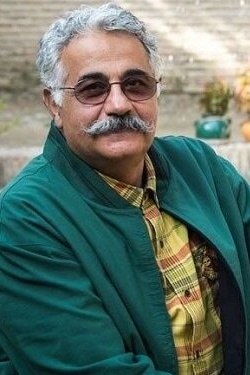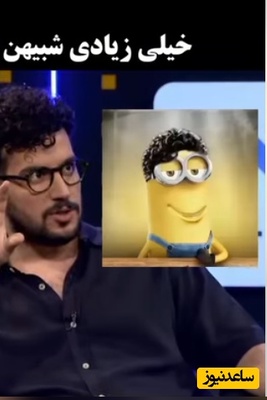تا کنون به پوشه دانلودهای خود در ویندوز نگاه کرده اید؟ ممکن است روزانه تعداد بسیار زیادی عکس، فایل و … دانلود کنید و تمام اینها در پوشه دانلود شما ذخیره شوند. حذف کردن موردی آنها شاید پروسه زمان بری باشد و از حوصله و وقت شما خارج. در این مبحث قصد داریم ترفندی را با شما در میان بگذارید که بتوانید با انجام آن، به صورت خودکار تمام فایل هایی دانلود شده خود را از پوشه در ویندوز 10 حذف کنید. با ما همراه باشید.
تاکنون به پوشه دانلودهای خود در ویندوز نگاه کرده اید؟ ممکن است روزانه تعداد بسیار زیادی عکس، فایل و… دانلود کنید و تمام اینها در پوشه دانلود شما ذخیره شوند. حذف کردن موردی آنها شاید پروسه زمان بری باشد و از حوصله و وقت شما خارج. در این مبحث قصد داریم ترفندی را با شما در میان بگذارید که بتوانید با انجام آن، به صورت خودکار تمام فایل هایی دانلود شده خود را از پوشه در ویندوز 10 حذف کنید. با ما همراه باشید.
چگونه به صورت خودکار، فایل های قدیمی دانلود شده در پوشه دانلود را حذف کنیم؟
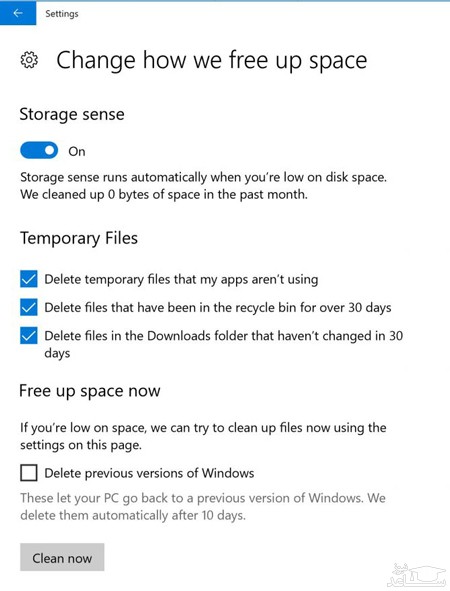
بر روی گزینه Storage Sense کلیک کنید.
بر روی Change how we free up space کلیک کنید.
قسمت Delete files in my Downloads folder that haven’t changed for over 30 days و همینطور قسمت Delete temporary files that my apps aren’t using را علامت گذاری کنید. همچنین می توانید گزینه Delete files that have been in the recycle bin for over 30 days را نیز به حالت انتخاب در آورید.
یک نکته مهم وجود دارد که باید به آن توجه کنید: همه فایل ها در پوشه دانلود، پس از گذشت 30 روز حذف نخواهند شد، فقط فایل هایی که پس از گذشت 30 روز هیچ تغییری بر روی آنها صورت نگرفته، حذف می شوند.
به این معنی که اگر فایلی را دانلود کرده و بدون هیچ تغییری، هر روز فقط آن را اجرا کنید، این فایل پس از 30 روز حذف خواهد شد. چنانچه این ویژگی را فعال کردید، هر فایلی را که به آن نیاز دارید و قصد نگهداری آن را دارید، باید پس از دانلود از پوشه منتقل کنید تا در صورت فراموشی، حذف نشوند.


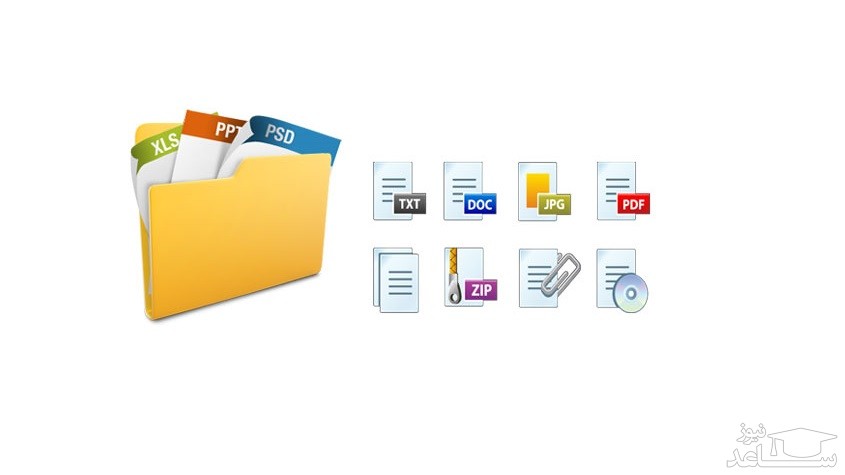
 چگونه فایل های کامپیوتری را مرتب و سازماندهی کنیم؟
چگونه فایل های کامپیوتری را مرتب و سازماندهی کنیم؟